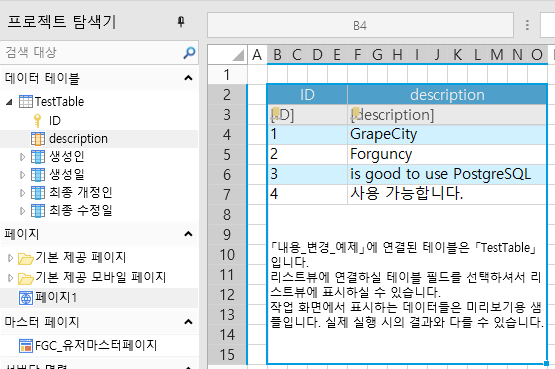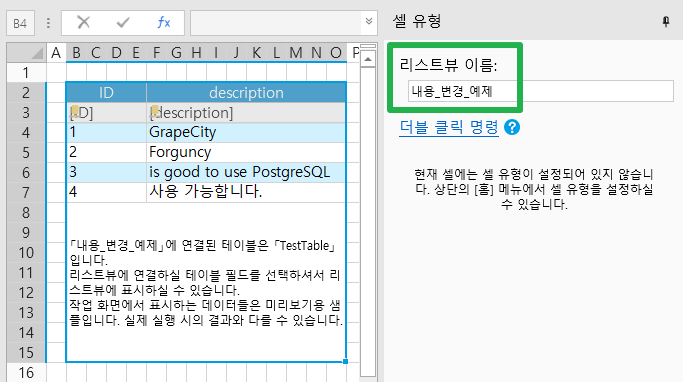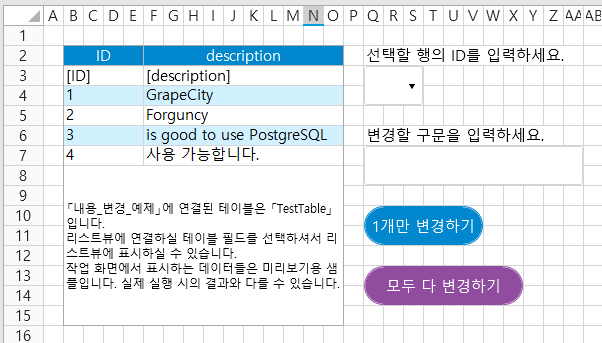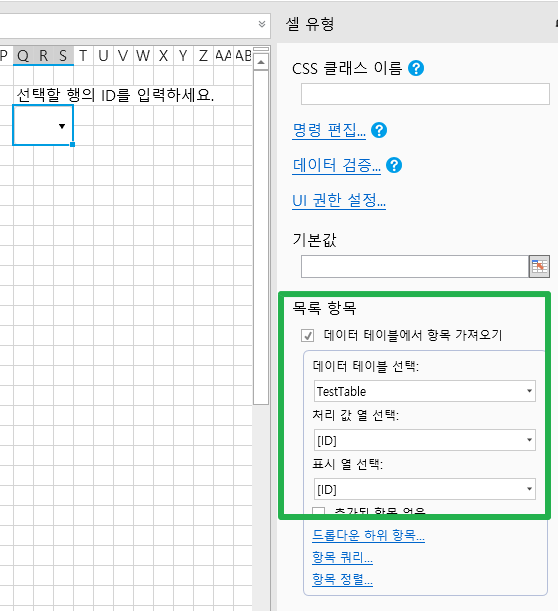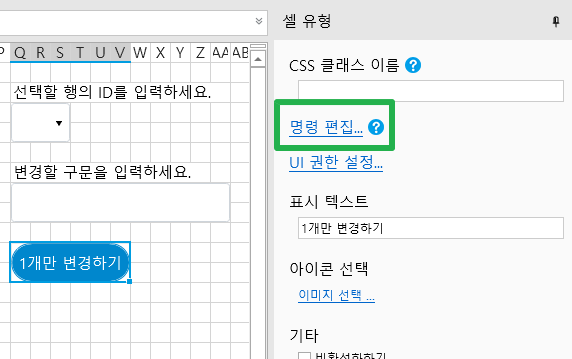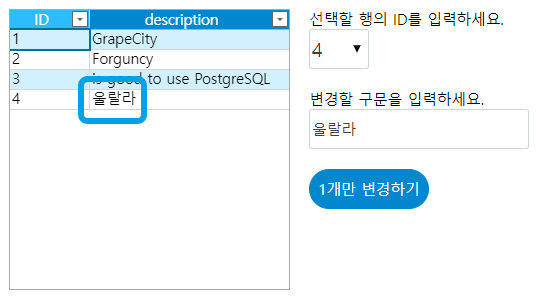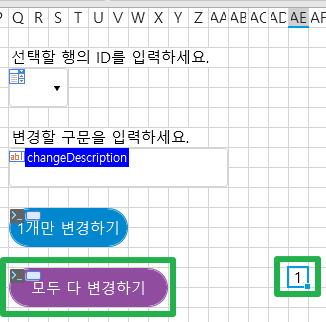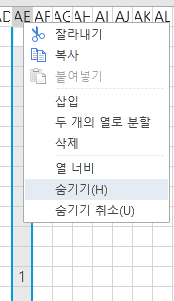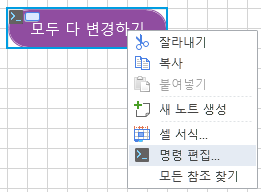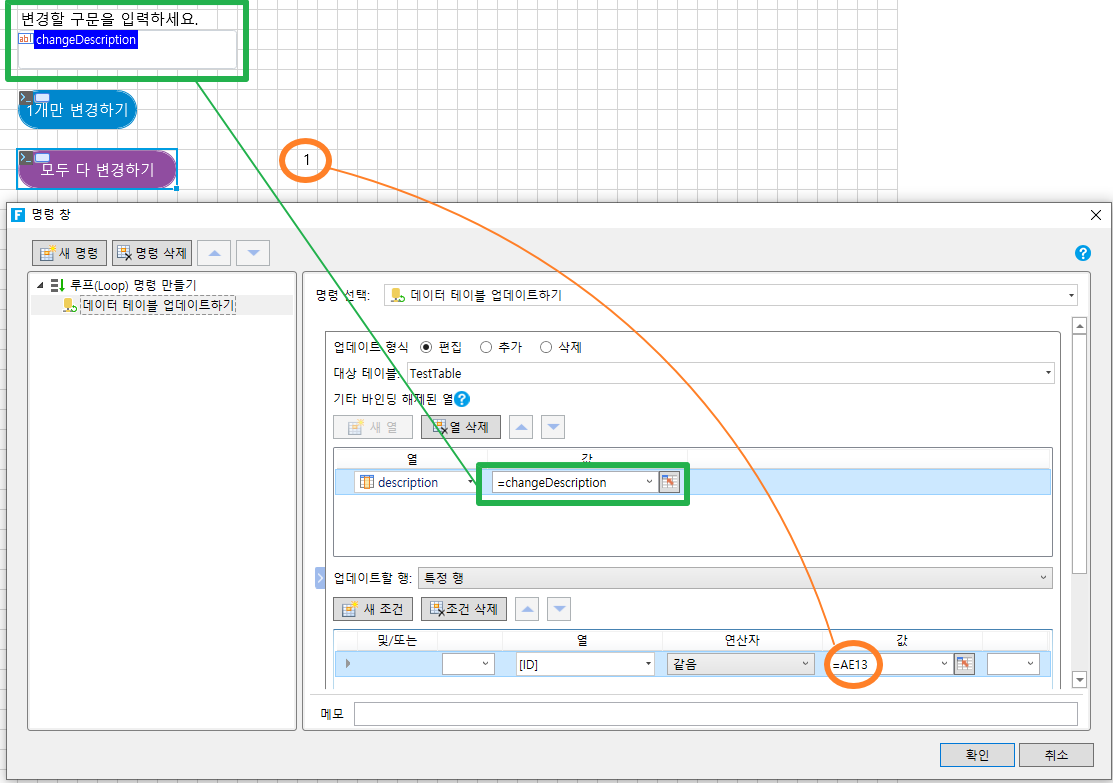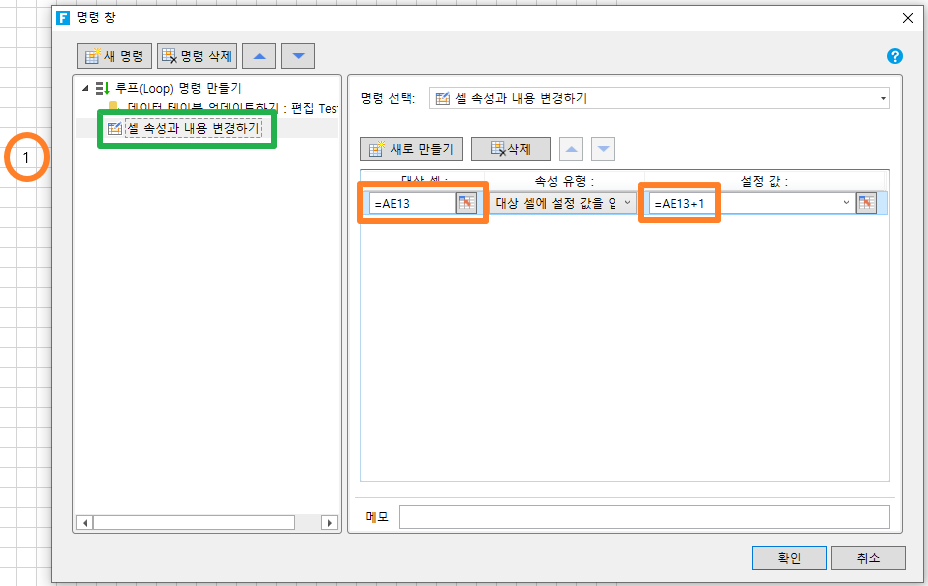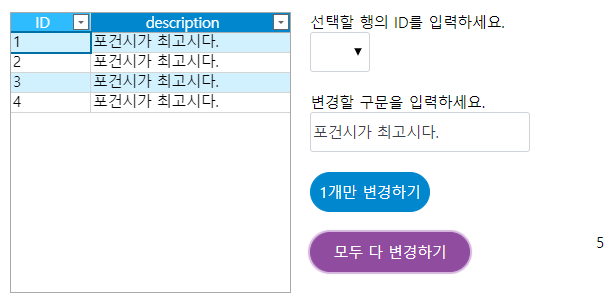빌더지식 리스트뷰에 루프를 걸어 반복 실행하기
페이지 정보
작성자 GCK제이크 작성일 2022-04-19 13:54 조회 556회
댓글 0건
작성일 2022-04-19 13:54 조회 556회
댓글 0건
본문
관련링크
안녕하세요. 포건시 Product Manager 제이크입니다.
댓글에서의 호칭도 그냥 편하게 '제이크님' 정도로 가볍게 불러 주시면 됩니다.
포건시는 리스트뷰라는 기능을 제공하고, 사용자들은 이를 이용하여 아주 손쉽게 데이터베이스의 내용을 화면에 보여줄 수 있습니다. 일반적인 코딩 작업처럼 복잡하고 어려운 프로그래밍 언어와 구문은 이제 그만!! 포건시로 손쉽게 데이터베이스를 조작하실 수 있습니다.
1. 리스트뷰 만들기
먼저 데이터테이블을 생성하셨으면 리스트뷰를 만들어 봅니다.
2. 리스트뷰의 이름을 지정
리스트뷰의 이름은 그냥 두면 "리스트뷰1, 리스트뷰2..." 하는 식으로 설정되지만, 이번 예제에서는 리스트뷰의 이름을 한 번 변경해 보겠습니다.
3. 대충 머릿속으로 최종 결과 그려보기
어떤 기능을 만들고 싶은지 머릿속으로 한 번 떠올려주세요. 저는 아래와 같이 꾸며보았습니다. 우리가 최종적으로 가지게 될 화면입니다.
① 사용자가 특정 아이디를 선택하고
② 변경할 구문을 선택하면
③ 특정 아이디의 구문이 변경되거나
④ 혹은 모든 아이디의 구문들을 변경하도록 만들겠습니다.
4. 콤보 박스 > 목록 항목 지정
자, 먼저 콤보 박스를 만들고, 이를 데이터테이블에 연결하는 방법입니다. 아래 화면을 참고해주세요. 아래와 같이 설정하면 특정 데이터테이블에 있는 모든 ID값들이 해당 콤보 박스에 표시됩니다.
5. 텍스트 상자 표시
다음은 텍스트 상자를 표시하도록 입력합니다. 그리고 화면 상단의 위치 표시 자리에 해당 셀의 이름을 변경해서 입력해 줍니다. 이러면 이제 저 텍스트 상자는 Q7이라는 위치값 대신 chagneDescription으로 호출할 수 있게 됩니다. (이후 설명에서 보실 수 있습니다.)
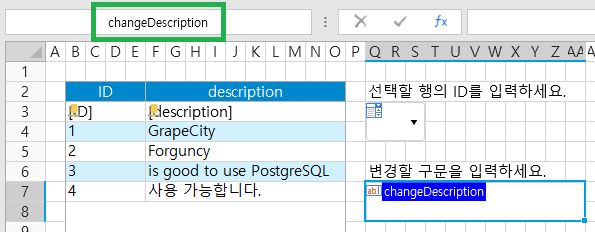
위에서 보이는 파랑색 레이블은 포건시 화면 좌측 하단의 표시모드를 클릭하시면 보실 수 있습니다. 이후 스크린샷은 이 표시모드를 모두 클릭해 둔 상태에서 설명하겠습니다.
6. 버튼 설정 > 명령 편집
다음은 화면에 버튼을 설정하고 명령을 편집합니다.
명령은 '데이터 테이블 업데이트하기'이며, 특정 아이디를 선택하고, 구문을 입력하면 해당 아이디의 값이 텍스트 상자에 입력한 구문으로 변경되는 명령입니다.
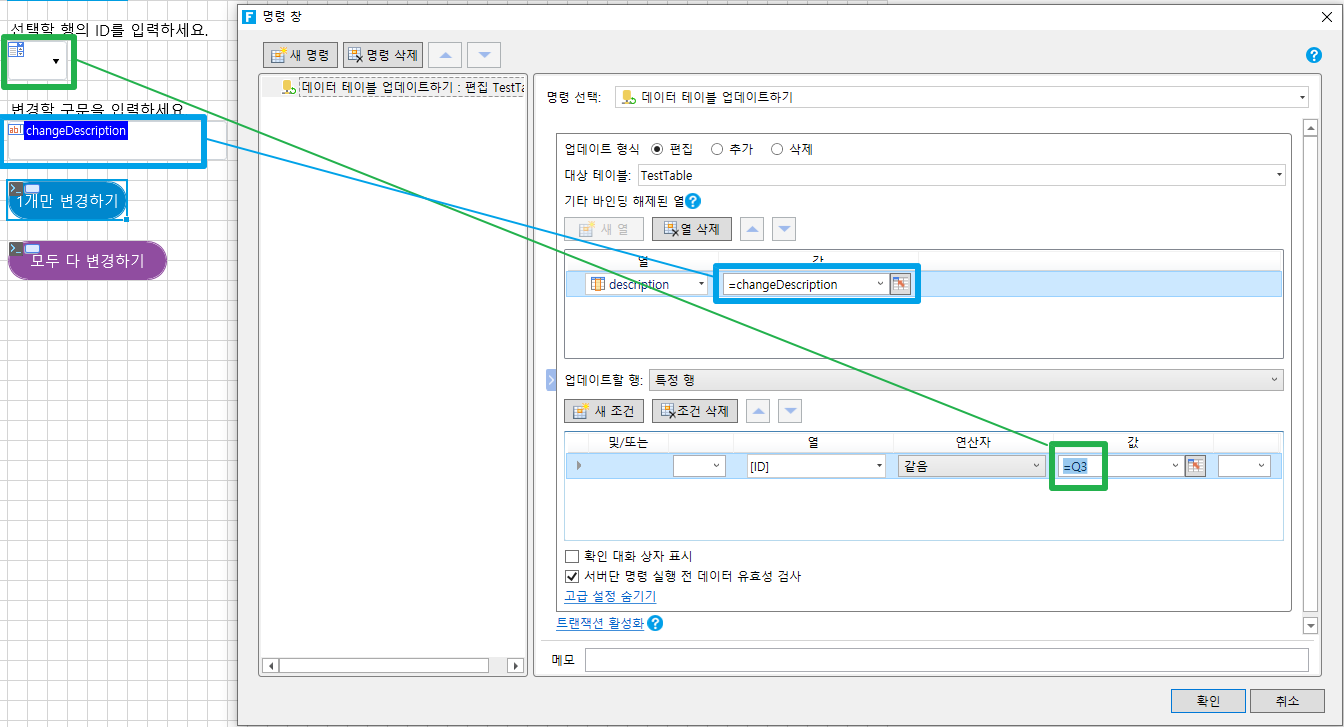
참고로 위에서 텍스트 상자의 이름을 변경했더니, 이렇게 알아보기 쉽게 되었습니다. 이 기능을 잘 활용하시면 복잡한 프로그램을 만드실 때 큰 도움이 됩니다.
8. 실행 및 테스트
위의 내용을 적용하고 실행하시면 아래와 같이 입력한 구문을 선택한 아이디에 적용하실 수 있습니다.
9. 리스트뷰 전체 모두 변경하기 버튼 삽입
다음은 특정 행이 아닌 전체를 다 변경해 보겠습니다. 먼저 버튼을 표시하시고, 화면 어딘가에 1이라고 입력합니다.
10. 불필요한 내용 숨기기
포건시를 사용하시면서 화면에 표시하고 싶지 않으신 내용은 아래와 같이 행/열 전체 숨기기 기능을 활용하셔서 숨김하시면 화면에 표시되지 않습니다. (본 예제에서는 굳이 숨기지 않겠습니다.)
11. 모두 다 변경 > 명령 편집
자, 다음으로는 모두 다 변경하기 버튼의 명령을 편집해 보겠습니다.
12. 루프 명령 만글기
먼저 루프(loop, 반복 실행) 명령 만들기를 설정하고, 몇 번 반복할 지를 결정하는 옵션에서 리스트뷰의 크기만큼 반복하도록 설정합니다.
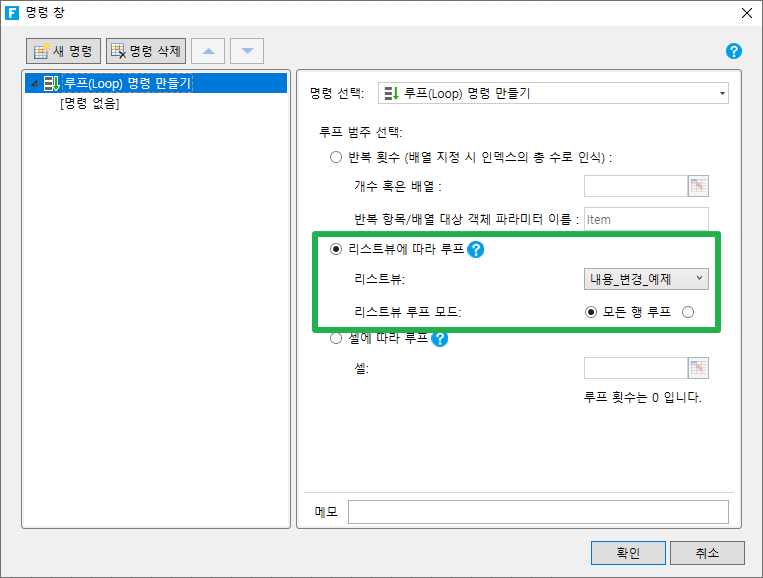
위쪽에서 리스트뷰 설정 시 리스트뷰 이름을 변경했었는데요, 화면 내에 리스트뷰가 많은 경우 이렇게 쉽게 알아볼 수 있기 때문에 리스트뷰 이름 변경도 자주 활용하시면 좋습니다.
13. 데이터 테이블 업데이트 명령 만들기
다음은 데이터테이블 업데이트 명령을 만들어 보겠습니다. 아까와 다른 점은 ID를 화면 어딘가에 입력한 숫자 1로 지정했다는 점입니다.
14. 셀 속성과 내용 변경하기
이제 ID를 순차적으로 업데이트하는 구문을 만들어 보겠습니다. '셀 속성과 내용 변경하기' 명령을 이용하여, 숫자 1이 쓰여 있던 곳에 "숫자=숫자+1" 이라고 입력해 줍니다. 이렇게 되면 처음엔 숫자 1이 표시되겠지만, 리스트뷰 크기만큼 반복(loop) 실행하면서 이 숫자는 2, 3, 4, 5... 으로 커지게 됩니다. 즉, 반복할 때마다 ID가 늘어나게 됩니다.
15. 최종 실행
이를 실행해 보시면 아래와 같이 전체 리스트뷰가 모두 변경되는 걸 보실 수 있습니다.
관련하여 궁금하신 부분은 언제든 Q&A 게시판에 질문 남겨주십시오.
고맙습니다.
GCK제이크드립니다.
댓글목록
등록된 댓글이 없습니다.